在 Windows 11 中执行系统还原的步骤

如果您的设备出现错误或崩溃,请按照 Windows 11 中系统还原的步骤,将您的设备恢复到先前版本。
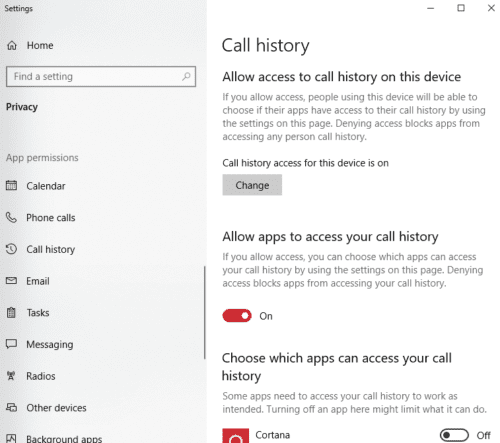
自 Pong 和 DOS 時代以來,計算機已經走了很長一段路——它們現在可以做很多我們手機可以做的事情。通過正確的服務設置,這包括撥打電話並進行記錄。這意味著您的通話記錄 - 一項允許應用程序查看您一直在與誰通話的功能。
雖然如果您經常使用 Cortana 之類的應用程序訪問它會很有用,但您不必允許它,如果需要,您可以將其關閉。為此,請通過點擊 Windows 鍵並鍵入“隱私”,然後按 Enter 來打開您的隱私設置。
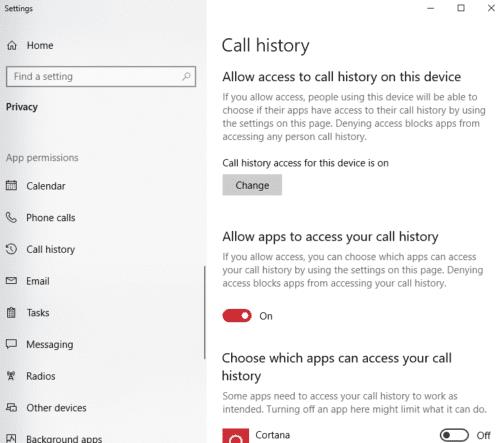
選項
在左側向下滾動,直到看到一個標記為通話記錄的選項。單擊它,您將看到您的選項。如果您是管理員,第一個允許您關閉對整個計算機上的通話記錄的訪問。如果禁用此選項,則意味著您將根本無法允許應用訪問通話記錄,同一台計算機上的其他用戶也將無法訪問。
您最有可能需要的選項低於該選項。首先,有一個可以讓您禁止訪問所有應用程序的通話記錄,然後有一個可以為單個應用程序設置限制。您可以根據需要為每個應用程序打開或關閉它。
提示:重要的是要知道您在此處關閉的不是通話記錄本身——您的通話仍將被記錄,您所做的只是阻止應用程序“看到”所述通話記錄並以任何理由使用它。
如果您的设备出现错误或崩溃,请按照 Windows 11 中系统还原的步骤,将您的设备恢复到先前版本。
如果你在寻找最佳的Microsoft Office替代品,这里有六个优秀的解决方案供你参考。
本教程向您展示如何创建一个 Windows 桌面快捷方式图标,该图标打开一个命令提示符到特定文件夹位置。
在Microsoft Windows中右键单击应用程序图标时,“以不同用户身份运行”选项缺失?您可以使用这些方法来启用它。
不想让其他人在您离开时访问您的计算机?尝试这些有效的锁定Windows 11屏幕的方法。
如果您的计算机在安装最近的Windows更新后出现问题,请了解几种修复损坏的Windows更新的方法。
你是否在尝试找出如何在Windows 11中将视频设置为屏幕保护程序。我们揭示了如何使用一种适用于多种视频文件格式的免费软件来实现。
您在 Windows 11 中的旁白功能烦吗?了解如何通过多种简单方法禁用旁白声音。
想要在 Windows 11 PC 上禁用删除确认对话框吗?请阅读本文,了解各种方法。
维护多个电子邮件收件箱可能很痛苦,特别是当您有重要邮件同时到达时。本文将介绍如何在PC和Apple Mac设备上将Microsoft Outlook与Gmail同步的简单步骤。







